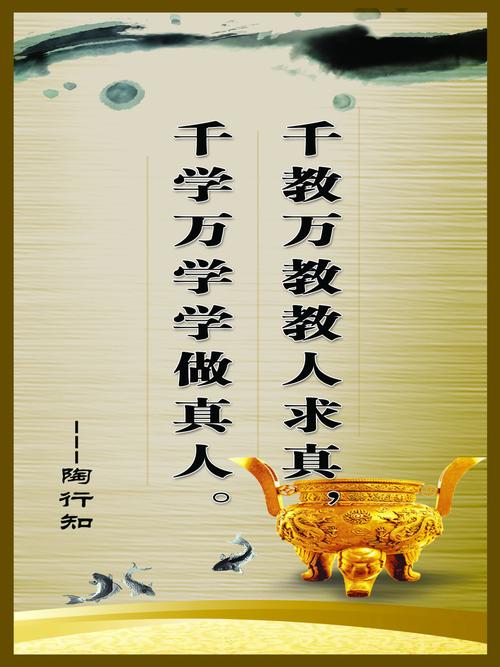
IPHONE神器级通话录音插件
Audio-Recorder更新至
0.2-247-内附图文教程-完美激
活
IPHONE神器级通话录音插件AudioRecorder更新至
0.2-247,内附图文教程,完美激活
本帖属于资源教程整合性质,主要在于总结论坛中最简便的下载、注册、设
置且有效的方法,最全面的把通话录音插件AudioRecorder,从安装、激活、
设置、使用等方面,整合全部教程,看此贴就能完全掌握并使用,以方便锋友们。
本教程编写前,本人已经全部实测,保证完美可用。本帖图片均来自本论坛其他
网友,在此感谢论坛各位大神。
安装版本为0.2-247的AudioRecorder软件,经过测试,该版本Audio
Recorder软件关闭播放提示音后,对方再也听不到警告语音。其他功能就论坛
大神测试。
第一次发帖,望各位坛友支持。下面入正题。
第一步:安装AudioRecorder
1-1、首先添加软件源,该源实测,
AudioRecorder版本更新至0.2-247最新。
1-3、安装完成后并不能直接使用,因为没有激活,提示需要通过Paypal付款。
下面就给大家介绍如何通过VPN方式激活AudioRecorder。很重要。
第二步:通过VPN方式激活AudioRecorder。
2-1、用电脑浏览器打开:/afCF,创建自己的VPN账户。如图:
2-2、创建账户完成后,设置VPN账户为开启状态。如图:
2-3、拿出你心爱的iphone手机,设置-通用-VPN-添加VPN-选择
PPTP模式-输入描述:VPN-输入服务器:-输入账户:刚刚
申请的用户名-输入密码:刚刚申请时的VPN登入密码-选择加密级别为自
动-选择存储完成。
2-4、返回到设置VPN处,将滑块移动到开启状态,等待状态显示已连接,恭
喜你VPN连接成功,上什么网站都没有压力了。
2-5、当VPN连接成功后,在iphone设置中打开AudioRecorder软件,Audio
Recorder将直接自动完成激活,完美使用。
第三步:设置AudioRecorder
3-1、打开设置进入AudioRecorder,点击“启用”后“同意”法律条款。
3-2、在“通话录音”中可以选择在什么情况下进行通话录音,如所有通话、仅
来电、仅去电或手动选择。
3-3、默认情况下,在录音前会有一句警告语音,录音时会有提示音(哔),用
户可以在设置中自行切换开关。
通过此教程,添加htt://软件源,安装Audio
Recorder软件,版本为0.2-247,经过测试,该版本AudioRecorder软件
关闭播放提示音后,对方再也听不到警告语音。
第四步:使用AudioRecorder
4-1、在通话过程中,电话界面左上方有一个圆形图标,亮起表示正在录音,点
击可以中止录音,图标变暗淡。如果设置了手动开启录音,点击该图标即进入录
音状态。
4-2、iPhone4S由于仅支持外录,用户需要点击“免提”才会出现录音图标。
4-3、结束通话后,打开AudioRecorder可以在列表中看到刚才的通话录音。
上面显示了电话号码(联系人)、通话时间、通话时长。
4-4、选择一个录音,左边会出现一个播放按钮,点击即可听到本条录音。右上
角的“Speaker”按钮可以切换使用听筒或扬声器来播放录音。
4-5、如果想删除录音,在录音文件上向右滑动或点击右上角的“Edit”即可删
除。
4-6、程序界面底端的三个标签分别代表“所有录音”、“来电录音”、“去电
录音”。点击左上角的按钮,可以通过邮件将iPhone里的录音文件导出至其
他地方。
本文发布于:2023-03-05 14:20:51,感谢您对本站的认可!
本文链接:https://www.wtabcd.cn/fanwen/zuowen/1677997251146715.html
版权声明:本站内容均来自互联网,仅供演示用,请勿用于商业和其他非法用途。如果侵犯了您的权益请与我们联系,我们将在24小时内删除。
本文word下载地址:手机通话怎么录音.doc
本文 PDF 下载地址:手机通话怎么录音.pdf
| 留言与评论(共有 0 条评论) |